如何以详细信息的形式插入附加文件到OneNote中
办公软件是指可以进行文字处理、表格制作、幻灯片制作、图形图像处理、简单数据库的处理等方面工作的软件。目前办公软件朝着操作简单化,功能细化等方向发展。办公软件的应用范围很广,大到社会统计,小到会议记录,数字化的办公,离不开办公软件的鼎力协助。另外,政府用的电子政务,税务用的税务系统,企业用的协同办公软件,这些都属于办公软件。
我们知道在 OneNote 页面中插入文件副本是以中等图标的形式显示,一旦文件名过长的时候显示文件名是不完整的,这不便于我们阅读。
OneNote Gem 现提供一系列的功能来把插入文件按详细信息的形式显示。
点击 文件组 / 详细信息
点击 文件组 / 详细信息
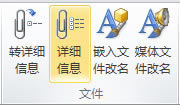
选取我们要插入的文件
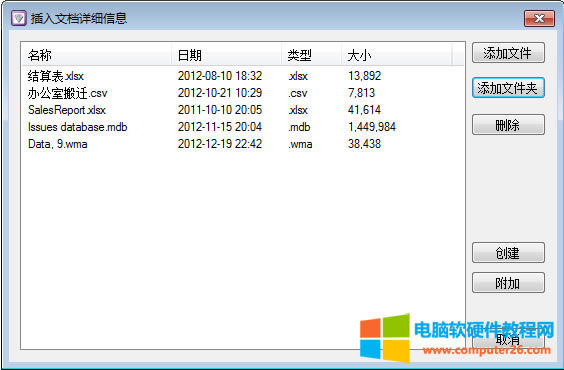
点击“创建”按钮,则创建一个表格,该表格以文件详细信息的格式罗列出这些选中的文件。
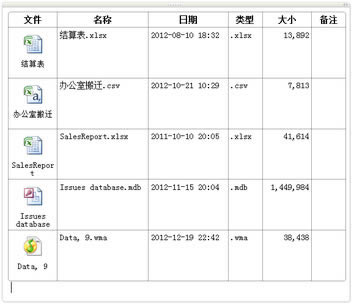
对于该表格,我们可以通过 OneNote Gem 提供的表格排序功能来按文件名、日期、扩展名或者大小进行排序。而表格的备注栏则提供描述该文件的使用方法或用处。
如果另外还有文件要加入到这个表格里时,我们先把光标放在该表格里, 再点击“详细信息" 按钮,在“插入文档详细信息”窗口添加新的文件, 再点击“附加”按钮,则会把新文件附加到该表格末尾.
如果另外还有文件要加入到这个表格里时,我们先把光标放在该表格里, 再点击“详细信息" 按钮,在“插入文档详细信息”窗口添加新的文件, 再点击“附加”按钮,则会把新文件附加到该表格末尾.
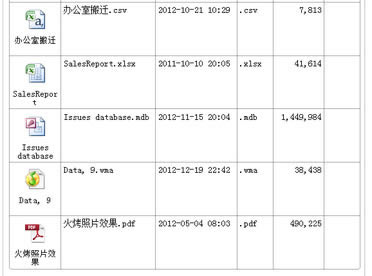
如果嵌入的文件修改后发生变化时,我们可以选中要更新信息的嵌入文件,通过“转详细信息”的功能来用获取最新详细信息替换旧的信息.
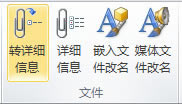
Office办公软件是办公的第一选择,这个地球人都知道。
……